使用“Diagnostic Shading”工具评估曲面的质量。
“Diagnostic Shading”面板在哪里?
执行以下操作之一:
- 如果控制面板尚未打开,请使用“Windows”>“Control Panel”将其打开。您会发现“Diagnostic Shade”窗口附在底部。
- 选择“ObjectDisplay”>“Diagnostic Shading”
 。
。 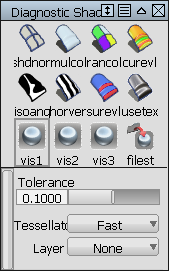
使用颜色对拾取的曲面进行着色显示处理
- 在“Diagnostic Shade”窗口中,单击“Multi Color”
 按钮。
按钮。
使用随机颜色对拾取的曲面进行着色显示
- 在“Diagnostic Shade”窗口中,单击“Random Color”
 按钮。
按钮。 这样您可以更清楚地查看相邻曲面的布局。
取消对拾取的曲面的着色显示
- 在“Diagnostic Shade”窗口中,单击“Wireframe”
 按钮。
按钮。
调整着色显示模式的选项
- 单击某材质球图标,以在“Diagnostic Shade”窗口的底部显示其选项。
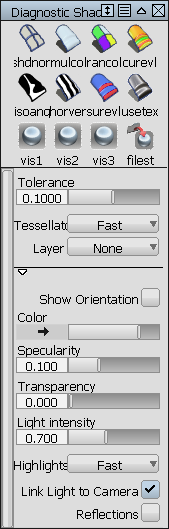 提示:
提示:如果曲面具有一定的透明度,则可以“透过”这些曲面拾取几何体。打开“Diagnostic Shade”窗口的选项部分,然后启用“Transparency”设置。
设置着色显示的颜色
- 拾取一个或多个曲面。
这些选项将显示在“Diagnostic Shade”窗口的底部。
- 单击样例显示颜色编辑器。
围绕着色显示的对象移动灯光
请参见围绕着色显示的对象移动灯光。
在多颜色模式下设置颜色会对对象产生什么影响?
- 如果已拾取了对象,则将设置这些已拾取对象的颜色。此操作仅会设置该着色显示模式下显示的颜色,不会影响对象的渲染外观(材质球)。
- 如果未拾取任何对象,将会设置所有对象的颜色,甚至包括已指定了自定义颜色的对象。如果您意外重置了颜色,请使用“Undo”。